在本教程中,你将学习如何在 FileZilla 服务器上安装 SSL 证书。 如果您尚未申请 SSL 证书并通过 CA 验证,请继续关注。 在本文的第一部分,我们将逐步说明如何在 FileZilla 上生成 CSR 代码。
我们还专门用几段文字介绍了为 FileZilla 服务器购买 SSL 证书的最佳地点。
目录
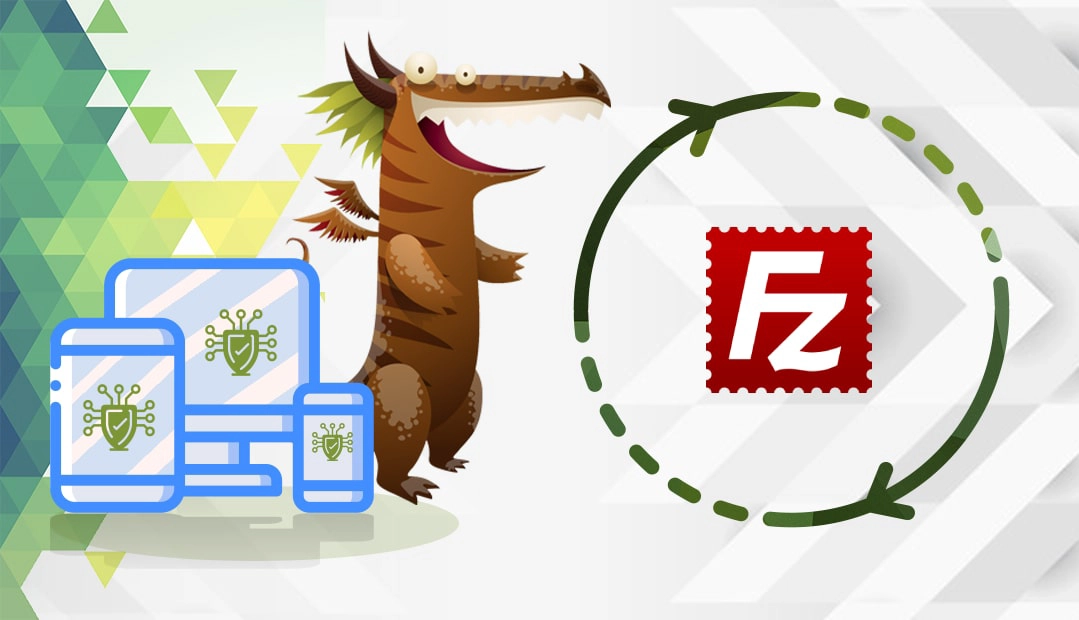
在 FileZilla 服务器上生成 CSR 代码
处理 SSL 证书的第一个重要步骤是创建证书签名请求(CSR)并将其发送给证书颁发机构(CA)。 CSR 包含以文本块编码的联系数据。 提交给 CA 后,SSL 签发机构将验证网站或公司身份,并签发 SSL 证书。
您有两个选择:
- 使用我们的CSR 生成器自动创建 CSR。
- 请按照我们的教程逐步操作,了解如何在 FileZilla Server 中生成 CSR。
然后,用记事本等文本编辑器打开 CSR 文件,复制其全部内容,包括 “开始证书请求 “和 “结束证书请求 “标记,并将其粘贴到 SSL 证书订单中。
向 CA 提交 CSR 并完成验证过程后,您的 SSL 文件将直接发送到您的电子邮箱。 您将在安装 SSL 时使用它们。
在 FileZilla 服务器上安装 SSL 证书
步骤 1. 准备所有文件
以下是顺利安装 SSL 所需的材料:
- 您的 PEM 格式主证书文件。 在 SSL 验证之后,它将存在于您从 CA 收到的 ZIP 档案中。
- 中间证书,也称为 CA 捆绑包。在 ZIP 压缩包中查找 .ca-bundle 文件
- 你的私人密钥 该文件应在服务器上,因为您已将其与 CSR 代码一起创建。
步骤 2. 安装证书
准备好所有必要文件后,请按照以下说明操作:
- 在 FileZilla 服务器中,打开FileZilla 服务器选项,选择编辑,然后选择设置
- 将打开一个新的FileZilla 服务器选项窗口。 从左侧窗格中选择 SSL/TLS 设置
- 在右侧,选中启用 FTP over SSL/TLS 支持
- 浏览私人密钥文件的位置
- 浏览主证书文件的位置
- 在密钥密码字段中,输入密钥密码
注意:如果您按照我们的说明使用 OpenSSL 生成了 CSR 代码,则可以将此字段留空。
步骤 3. 重启服务器
单击 “确定“,然后重新启动服务器。
恭喜,您已成功在 FileZilla 上安装了 SSL 证书。
测试 SSL 安装
在 FileZilla 服务器上安装 SSL 证书后,首先要检查安装是否存在潜在错误。 我们建议使用这些高效的SSL 工具,它们可为你提供 SSL 证书的即时扫描和报告。
在哪里为 FileZilla 购买最佳 SSL 证书?
SSL Dragon 是满足您所有 SSL 需求的一站式场所。 我们为所有 SSL 产品提供市场上最优惠的价格。 我们与业内最好的 SSL 品牌合作,为您提供高端 SSL 安全性和专门支持。 我们的所有 SSL 证书都与 FileZilla 服务器兼容。
为帮助您找到理想的 SSL 证书,我们开发了两款高效的 SSL 工具。 我们的SSL 向导可以为你的在线项目推荐最佳的 SSL 协议,而证书过滤器则可以帮助你按照价格、验证和功能对不同的 SSL 证书进行分类和比较。
如果你发现任何不准确的地方,或者你对这些 SSL 安装说明有任何细节需要补充,请随时发送反馈到[email protected]。 如果您能提供意见,我们将不胜感激! 谢谢。






















